photoshop怎么样裁剪图片
作者:哈利 人气:很多人在办公的时候都在使用photoshop软件,那么你们知道photoshop怎么样裁剪图片吗?接着,就为大伙带来了photoshop裁剪图片的方法,让我们一起来下文看看吧。
photoshop怎么样裁剪图片?photoshop裁剪图片的方法
在PHOTOSHOP里打开,你需要裁剪的图片。

在PHOTOSHOP里的,工具栏中,找到裁剪工具。标红线处。

在PHOTOSHOP里的菜单上方,找到裁剪工具的下拉菜单,在里面可以选择,常用的几个尺寸
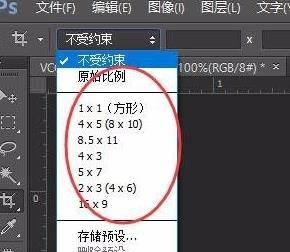
这里选择的是最常用的一个尺寸,5X7,这时候,裁剪工具会自动变成5X7,画面也随之变成5X7的尺寸。

之后,双击画面,尺寸就已经裁剪好了,点保存就好了。这样图片尺寸就裁剪好了。

以上就是给大家分享的photoshop裁剪图片的方法,更多精彩教程尽在JQ下载站。
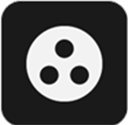 光影APP版
光影APP版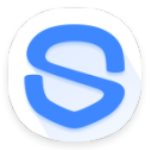 360手机卫士最新国际版
360手机卫士最新国际版 一耽漫画最新版
一耽漫画最新版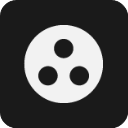 光影app
光影app 悟空问答
悟空问答 北美省钱快报
北美省钱快报 中国地图
中国地图 笔下文学小说网
笔下文学小说网
还没有评论,快来抢沙发吧!